输入ctfmon.exe系统没反应 ctfmon应用程序错误怎么办
更新时间:2023-10-03 09:49:02作者:jiang
输入ctfmon.exe系统没反应,在使用电脑时,我们有时会遇到一些意料之外的问题,比如在使用ctfmon.exe时出现系统无反应或应用程序错误的情况,ctfmon.exe是Windows操作系统中的一个重要进程,它负责处理语言输入服务和其他多语言支持功能。然而当我们遇到这些问题时,可能会感到困惑和无助。那么当出现ctfmon.exe系统无反应或应用程序错误时,我们该如何解决呢?接下来我将为大家介绍一些解决方法。
具体方法:
1.当打开电脑时,弹出一个ctfmon应用程序错误的提示框,如下图所示。
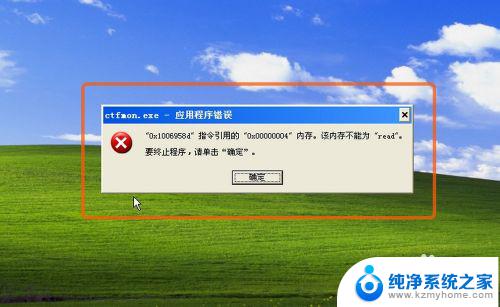
2.这时先点击桌面左下角的开始,然后在弹出的选项里点击那个运行,如下图所指。

3.打开运行窗口后,在输入框里面。直接输入msconfig,然后点击下面的确定按钮。

4.在打开的系统配置实用程序窗口,点击那个启动项。发现这里面有两个ctfmon启动项目,把其中任一个ctfmon项前的勾取消掉,再点应用和确定。
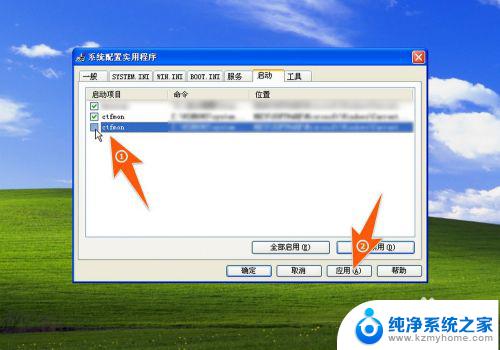
5.然后就会弹出一个系统配置框,要重启电脑以让系统配置更改生效,那么点击重新启动。
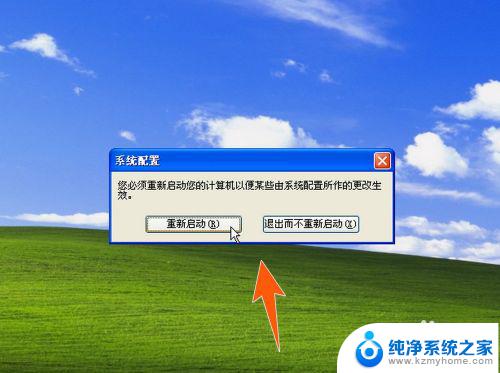
6.重新启动打开电脑后,会弹出一个提示框。如果下次开机不要再提示这个,那么就把那个方框勾选中,再点击确定,这样那个ctfmon应用程序错误就没有再出现了。
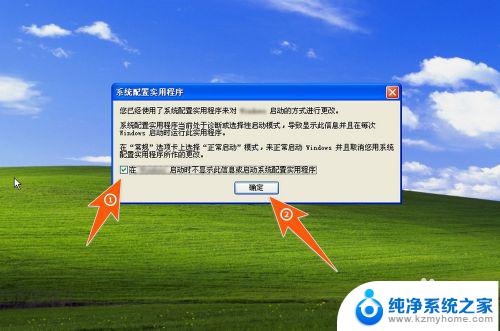
以上就是当输入ctfmon.exe时系统没有反应的解决方法,如果你遇到了相同的问题,可以参考本文中介绍的步骤来进行修复,希望这篇文章对你有所帮助。
输入ctfmon.exe系统没反应 ctfmon应用程序错误怎么办相关教程
- 电脑耳机插入没反应 电脑插入耳机没有反应怎么办
- 电脑插优盘没反应怎么办 U盘插入电脑没有任何反应
- 耳机插好了 但电脑没有反应 电脑插入耳机无反应怎么办
- 键盘连电脑没反应怎么回事 电脑键盘插上去没反应怎么办
- 笔记本字母键盘没反应 电脑键盘连接后没有反应怎么办
- 输入法怎么不显示文字 电脑键盘打字没有反应怎么办
- 电脑右击没反应,怎么办 电脑鼠标点击无反应怎么办
- 笔记本接鼠标没反应 笔记本电脑插上鼠标没有反应怎么办
- 打印机按打印没有反应怎么办 打印机按了打印没反应
- 鼠标点屏幕没有反应怎么办 电脑鼠标点击没反应解决方法
- 笔记本电脑怎样连接到另一个显示器 外接显示屏连接笔记本电脑步骤
- 联想笔记本怎么调屏幕亮度 联想电脑屏幕亮度调节太暗
- 笔记本图标变大怎么样恢复 电脑桌面图标变大了怎么调整大小
- word页面背景色 Word背景色设置方法
- 0x00000001a蓝屏原因 电脑蓝屏代码0x0000001a解决方法
- 怎么电脑登录微信手机不登录 微信电脑版独立登陆教程
电脑教程推荐